Aggiornamento di Desktop Connector
- Panoramica
- Note sull'aggiornamento
- Verifica della versione installata
- Notifiche di aggiornamento
- Passaggio da v15.x a v16.x di Desktop Connector
- Eseguire il downgrade a una versione precedente (o disinstallare/reinstallare la stessa versione)
Panoramica
Per utilizzare al meglio i miglioramenti più recenti, Autodesk consiglia di eseguire l'aggiornamento alla versione più recente di Desktop Connector.
Quando si esegue l'aggiornamento da una versione 16.x ad un'altra versione di 16.x, aggiornare il software normalmente, tramite il comando Aggiornamento disponibile nel menu della barra delle applicazioni. NON disinstallare e installare. Altrimenti, sarà necessario aggiungere di nuovo manualmente le selezioni di progetto.
Note sull'aggiornamento
Anche se le varie versioni di Desktop Connector funzionano correttamente, soltanto l'ultima release di Desktop Connector è supportata ufficialmente da Autodesk. Sebbene non sia necessario eseguire l'aggiornamento alla versione più recente, ai clienti contattano il supporto verrà richiesto di provare il flusso di lavoro nella versione più recente.
- Quando si esegue l'aggiornamento da v15.x a v16.x, accertarsi di verificare la versione in uso perché il processo di installazione è cambiato. Consultare Aggiornamento da v15.x a v16.x come utente singolo (non amministratore).
- Se sul computer è già presente una versione qualsiasi della famiglia 15.x di Desktop Connector e si desidera eseguire l'aggiornamento, è necessario disinstallare tale versione prima di eseguire l'aggiornamento alla versione 16.x.
- Se si esegue una versione qualsiasi della famiglia 16x, NON è necessario disinstallare Desktop Connector e verrà automaticamente eseguito l'aggiornamento alla nuova versione 16.x richiesta.
Verifica della versione installata
È possibile posizionare il puntatore del mouse sull'icona della barra delle applicazioni di Desktop Connector per visualizzare il numero di versione installato, come mostrato.
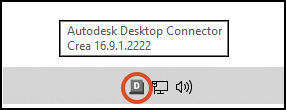
È inoltre possibile visualizzare il numero di versione in Pannello di controllo > Programmi > Programmi e funzionalità.
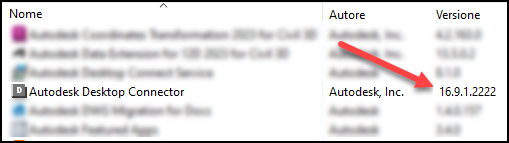
Notifiche di aggiornamento
Quando è disponibile una nuova release di Desktop Connector, sull'icona della barra delle applicazioni di Desktop Connector ![]() viene visualizzato un simbolo circolare.
viene visualizzato un simbolo circolare.
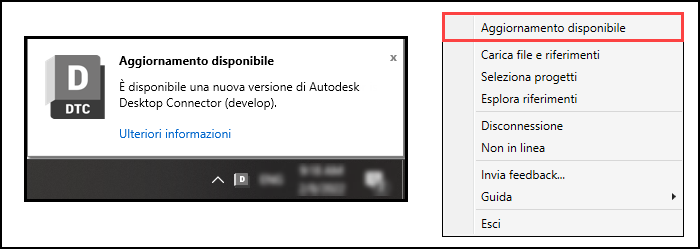
Gli utenti con autorizzazioni di amministratore di sistema possono:
- Fare clic su Ulteriori informazioni per ottenere la versione più recente e scoprire le novità
- Selezionare Aggiornamento disponibile nel menu della schermata iniziale per ottenere la versione più recente e scoprire le novità
Passaggio da v15.x a v16.x di Desktop Connector
Se è installata una versione 15.x di Desktop Connector, non si riceveranno le informazioni sulle notifiche di aggiornamento mostrate per l'aggiornamento alla versione v16. La versione v16 fornisce un aggiornamento importante alle versioni precedenti e richiede l'eliminazione delle aree di lavoro locali e un'installazione completa.
Vedere Informazioni sul connettore di Autodesk Docs per un confronto di funzionalità tra le versioni 15.x e 16.x per determinare se l'aggiornamento sia la soluzione adatta all'utente e all'azienda.
Per eseguire l'aggiornamento dalla versione v15x alla versione v16x di Desktop Connector:
Verificare che non siano presenti file in sospeso da caricare nel cloud.
Disinstallare le eventuali versioni precedenti di Desktop Connector.
- Selezionare Start e cercare Desktop Connector nell'elenco dei programmi.
- Fare clic con il pulsante destro del mouse su Desktop Connector e scegliere Disinstalla.
 Nota: La disinstallazione di Desktop Connector non rimuoverà i file nell'area di lavoro locale (solitamente situati in %userprofile%\
Nota: La disinstallazione di Desktop Connector non rimuoverà i file nell'area di lavoro locale (solitamente situati in %userprofile%\<drive name>). La posizione dell'area di lavoro precedente deve essere eliminata manualmente.Eliminare le aree di lavoro locali, se pertinente:
- Cartella ACCDocs per Autodesk Docs
- ADrive per Autodesk Drive
- Fusion per Fusion
La nuova posizione dell'area di lavoro locale della versione v16 sarà %userprofile%\DC\ACCDocs (ovvero, C:\Utenti\%username%\DC\AccDocs).
Eseguire il downgrade a una versione precedente (o disinstallare/reinstallare la stessa versione)
Per effettuare il downgrade della versione corrente di Desktop Connector ad una versione precedente, eseguire i passaggi seguenti. Seguire questi passaggi anche per disinstallare e reinstallare la versione corrente.
Verificare che non siano presenti file in sospeso da caricare nel cloud.
Disinstallare le eventuali versioni precedenti di Desktop Connector:
- Selezionare Start e cercare Desktop Connector nell'elenco dei programmi.
- Fare clic con il pulsante destro del mouse su Desktop Connector e scegliere Disinstalla.
Passare alla cartella del profilo utente. A tale scopo, digitare %userprofile% nella barra degli indirizzi di Esplora file.
Eliminare le aree di lavoro locali, se pertinente:
- Cartella ACCDocs per Autodesk Docs (o DC\ACCDocs per eliminare l'area di lavoro locale v16)
- ADrive per Autodesk Drive
- Fusion per Fusion
Installare una versione precedente di Desktop Connector. Si riceverà una notifica visiva quando l'aggiornamento verrà completato correttamente.
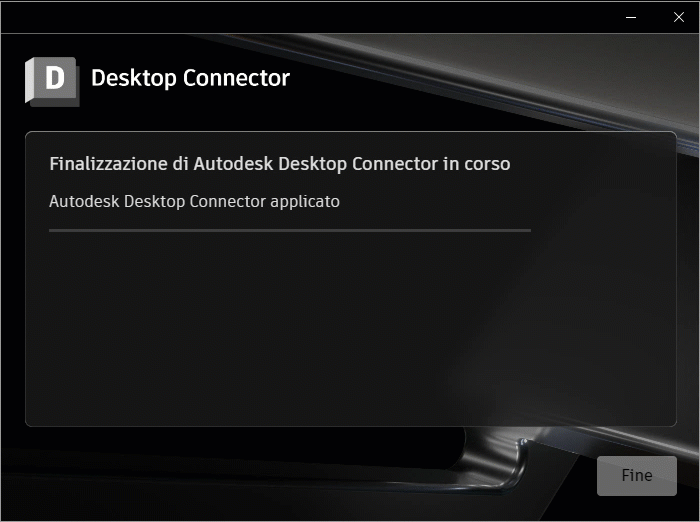
Concetti correlati: